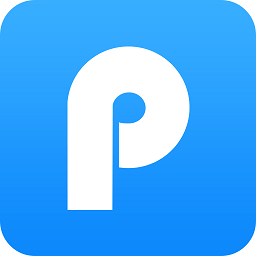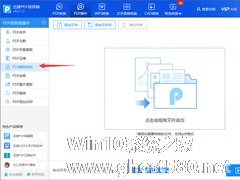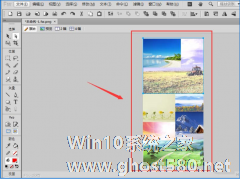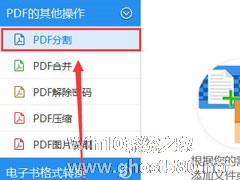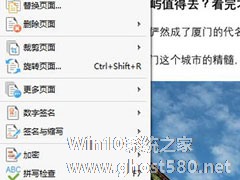-
迅捷PDF转换器如何破解加密的PDF文件?迅捷PDF转换器破解加密PDF文件的操作步骤
- 时间:2024-04-25 21:58:58
大家好,今天Win10系统之家小编给大家分享「迅捷PDF转换器如何破解加密的PDF文件?迅捷PDF转换器破解加密PDF文件的操作步骤」的知识,如果能碰巧解决你现在面临的问题,记得收藏本站或分享给你的好友们哟~,现在开始吧!
迅捷PDF转换器是一款转换效果十分出众的转换工具,那么如果我们想要用迅捷PDF转换器破解加密文件应该怎么办呢?下面小编就为大家介绍迅捷PDF转换器是如何破解加密文件的。
方法/步骤
1、打开迅捷PDF转换器,进入界面,在左侧点击【PDF的其他操作】,选择【PDF解除密码】功能,

2、如图,弹出界面,导入需要处理的PDF文件,或者直接拖入文件,

3、文件添加成功,点击【输出目录】,设置文件保存路径,
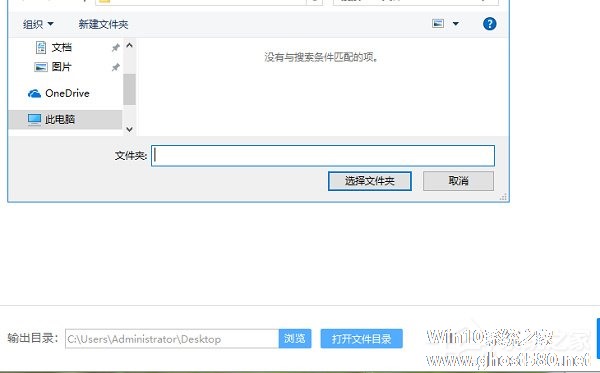
4、然后点击下方的【开始转换】,状态栏会显示处理进度,百分百就表示解密成功了。
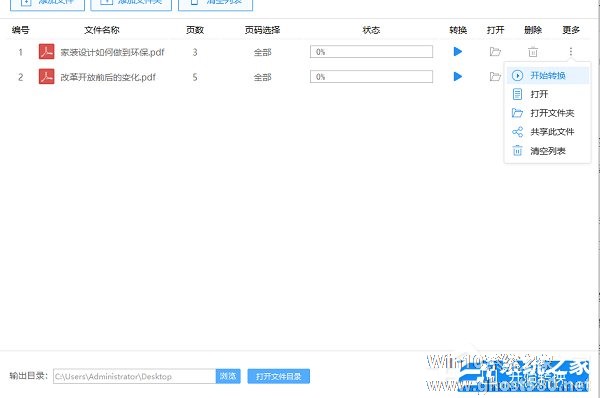
以上就是迅捷PDF转换器破解加密文件的具体方法步骤啦,大家都学会了吗?还想了解更多的软件教程请关注系统之家。
以上就是关于「迅捷PDF转换器如何破解加密的PDF文件?迅捷PDF转换器破解加密PDF文件的操作步骤」的全部内容,本文讲解到这里啦,希望对大家有所帮助。如果你还想了解更多这方面的信息,记得收藏关注本站~
Win10系统之家www.ghoSt580.Net①文章,转载请联系网站管理人员!
相关文章
-
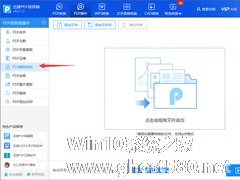
迅捷PDF转换器如何破解加密的PDF文件?迅捷PDF转换器破解加密PDF文件的操作步骤
迅捷PDF转换器是一款转换效果十分出众的转换工具,那么如果我们想要用迅捷PDF转换器破解加密文件应该怎么办呢?下面小编就为大家介绍迅捷PDF转换器是如何破解加密文件的。
方法/步骤
1、打开迅捷PDF转换器,进入界面,在左侧点击【PDF的其他操作】,选择【PDF解除密码】功能,
2、如图,弹出界面,导入需要处理的PDF文件,或者直接拖入文件,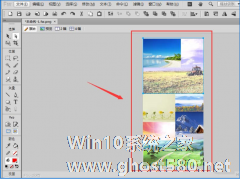
Fireworks如何导出PDF文件进行加密 Fireworks导出PDF文件进行加密的教程
Fireworks如何导出PDF文件进行加密?Fireworks是一款网络图像处理的工具,可以让用户在直观、可制定的环境中创建和优化适合网页的图像。想要对导出的PDF文件进行加密,具体该怎么操作?下面就是Fireworks导出PDF文件进行加密的教程,有需要的朋友,一起参考一下。
1、在Fireworks工具中准备好导出的文件,如图这是准备要导出的文件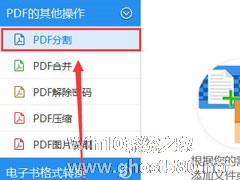
迅捷PDF转换器怎么分割PDF文件?迅捷PDF转换器分割PDF文件的方法
我们日常工作中使用者迅捷PDF转换器,但是问题来了,迅捷PDF转换器怎么分割PDF文件的呢?你们知道吗,不了解的小伙伴可以跟小编一起往下看看迅捷PDF转换器分割PDF文件的方法吧。
方法步骤
1、运行软件,然后需要点击软件左侧的“PDF的其他操作”选项,接着点击里面的“PDF分割”功能,进行接下来的PDF文件分割操作;
2、接下来需要点击“添加文件...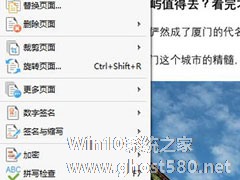
相信大家都很经常在网上下载自己工作所需要用到的某些PDF文档,而我们从网上下载的那些PDF文档的背景往往都非常不好看,让人看着很不喜欢。其实,如果不喜欢PDF文档背景的话,我们是可以自己添加背景的。下面,我们就一起往下看看迅捷PDF编辑器给PDF文件添加背景的操作方法吧!
方法步骤
1、打开安装好的PDF编辑器,点击左上角的“打开”按钮,打开需要添加背景的PD...
- 软件教程
-
-
操作系统排行榜
更多>> -
- Ghost Win8.1 64位 老机精简专业版 V2023.02
- 【老机专用】Ghost Win8 32位 免费精简版 V2022.01
- 【致敬经典】Ghost Windows8 64位 免激活正式版 V2021.08
- 微软Windows8.1 32位专业版免激活 V2023.05
- Windows11 22H2 (22621.1778) X64 游戏美化版 V2023.06
- Windows11 22H2 (22621.1778) X64 专业精简版 V2023.06
- 笔记本专用 Ghost Win10 64位 专业激活版(适用各种品牌) V2022.08
- GHOST WIN8 X86 稳定专业版(免激活)V2022.07
- Windows8.1 64位 免费激活镜像文件 V2022.07
- Windows 8.1 64位 极速纯净版系统 V2022
-
软件教程排行榜
更多>> -
- Edge浏览器如何安装Flash?Edge浏览器安装Flash插件教程
- Excel如何锁定单元格不被修改?Excel锁定单元格的方法
- Epic游戏时如何打开自带帧数显示?Epic设置帧数显示的方法
- 谷歌浏览器如何提高文件下载速度?谷歌浏览器提高下载速度的方法
- 谷歌浏览器提示无法启动更新检查怎么办?谷歌浏览器无法启动更新检查的解决方法
- 360极速浏览器如何提高下载速度?360极速浏览器提高下载速度的方法
- Excel表格怎么换行?Excel单元格内换行的方法
- Excel表格斜线一分为二怎么弄?Excel表格斜线一分为二的方法
- Excel函数公式大全是什么?Excel函数公式大全介绍
- 雷电模拟器储存空间不足怎么办?雷电模拟器储存空间不足的解决方法
- 热门标签
-